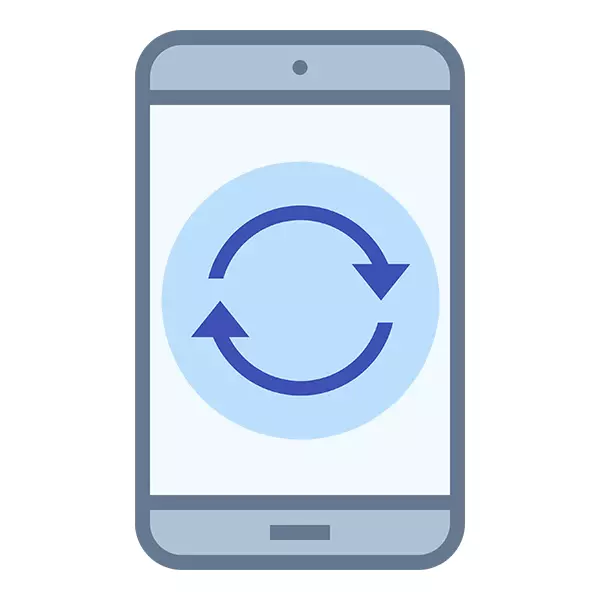
ქარხნის ობიექტების საბაჟო პარამეტრების გადატვირთვა ხელს შეუწყობს ყველა თქვენს მონაცემებს, რომლებიც შენახულია მოწყობილობაზე. ზოგიერთ შემთხვევაში, აუცილებელია Android- ში პარამეტრების გააფართოვოს ისე, რომ ის კვლავ ნორმალურად გაიზარდა. საბედნიეროდ, მასში არაფერი არ არის გართულებული.
მეთოდი 1: აღდგენა
პრაქტიკულად ყველა Android მოწყობილობების მწარმოებლები უზრუნველყოფენ სწრაფი აღდგენის პარამეტრების სწრაფი აღდგენის მენიუს გამოყენებით და გარკვეული თანმიმდევრობით მოცულობისა და ჩართვის ღილაკების გამოყენებით.
თუმცა, მათ შორის არიან გამონაკლისი, სადაც, საცხოვრებლის ან მოწყობის დიზაინის გამო, პარამეტრების გადატვირთვა ხდება სრულიად განსხვავებული სცენარით. მაგრამ ეს სმარტფონები ძალიან დიდი გამონაკლისია. თუ თქვენ გაქვთ ზუსტად ასეთი მოწყობილობა, მაშინ ყურადღებით წაიკითხეთ მასთან დაკავშირებული დოკუმენტები და / ან დაუკავშირდით მწარმოებლის მიერ მოწოდებული მხარდაჭერის მომსახურებას.
სასურველია სამუშაოს დაწყებამდე ყველა საჭირო ინფორმაციის სარეზერვო, რომელიც ჩაწერილია სმარტფონზე.
ჩვეულებრივი მოწყობილობების ინსტრუქცია უხეშად გამოიყურება შემდეგნაირად (შეიძლება იყოს უმნიშვნელო განსხვავებები მოწყობილობის მოდელის მიხედვით):
- გამორთეთ gadget.
- ამავდროულად, Clamp მოცულობა ღილაკს და ჩართეთ მოწყობილობა. აქ ყველაზე სირთულე თავად მდგომარეობს, რადგან მოწყობილობის მოდელის მიხედვით, თქვენ უნდა გამოიყენოთ მოცულობის ღილაკი ან შემცირება. როგორც წესი, შეგიძლიათ გაიგოთ, თუ რომელი ღილაკს დააჭირეთ ღილაკს, შეგიძლიათ ტელეფონით დოკუმენტაცია. თუ ეს არ არის გადარჩა, მაშინ სცადეთ ორივე ვარიანტი.
- ღილაკები უნდა იყოს დაცული, სანამ არ იხილავთ ლოგოს სახით disassembled მწვანე რობოტი.
- მოწყობილობა დატვირთვის რეჟიმს BIOS- ის მსგავსად, რომელიც მოიცავს სტაციონარულ კომპიუტერებს და ლაპტოპებს. ამ რეჟიმში, სენსორი ყოველთვის არ მუშაობს, ასე რომ თქვენ უნდა გადავიდეთ ელემენტებს შორის მოცულობის ღილაკზე ღილაკების გამოყენებით და შერჩევის დადასტურება ხორციელდება დაჭერით დაჭერით. ამ ეტაპზე თქვენ უნდა აირჩიოთ პუნქტი "Wipe Data / Factory Reset". ასევე მნიშვნელოვანია იმის გაგება, რომ დამოკიდებულია მოდელის მიხედვით, ამ ნივთის სახელი შეიძლება გაიაროს მცირე ცვლილებები, მაგრამ შენარჩუნდება მნიშვნელობა.
- თქვენ მოხვდებით ახალ მენიუში, სადაც თქვენ უნდა აირჩიოთ "დიახ - წაშლა ყველა მომხმარებლის მონაცემები". თუ თქვენ შეიცვალა ჩემი გონება, გამოიყენეთ მენიუს პუნქტი "არა" ან "უკან დაბრუნება".
- იმ პირობით, რომ თქვენ კვლავ გადაწყვიტეთ გადატვირთვის გაგრძელება, მოწყობილობის რამდენიმე წამში შეიძლება გათიშოთ და კიდევ წავიდეთ. მას შემდეგ, რაც თქვენ გადაეცემა პირველადი მენიუში, რომელიც მე -4 ნაბიჯში იყო.
- ახლა საბოლოო განაცხადისთვის საჭიროა მხოლოდ "გადატვირთვის სისტემა".
- ამის შემდეგ, მოწყობილობა გადატვირთეთ და იწყება, თითქოს პირველად აღმოჩნდა. ყველა მომხმარებლის მონაცემს უნდა გააცნოს ახალი.
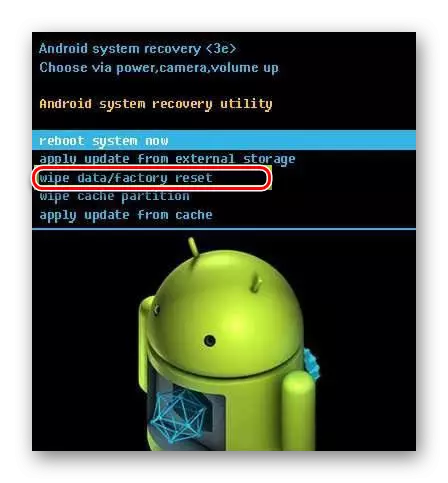
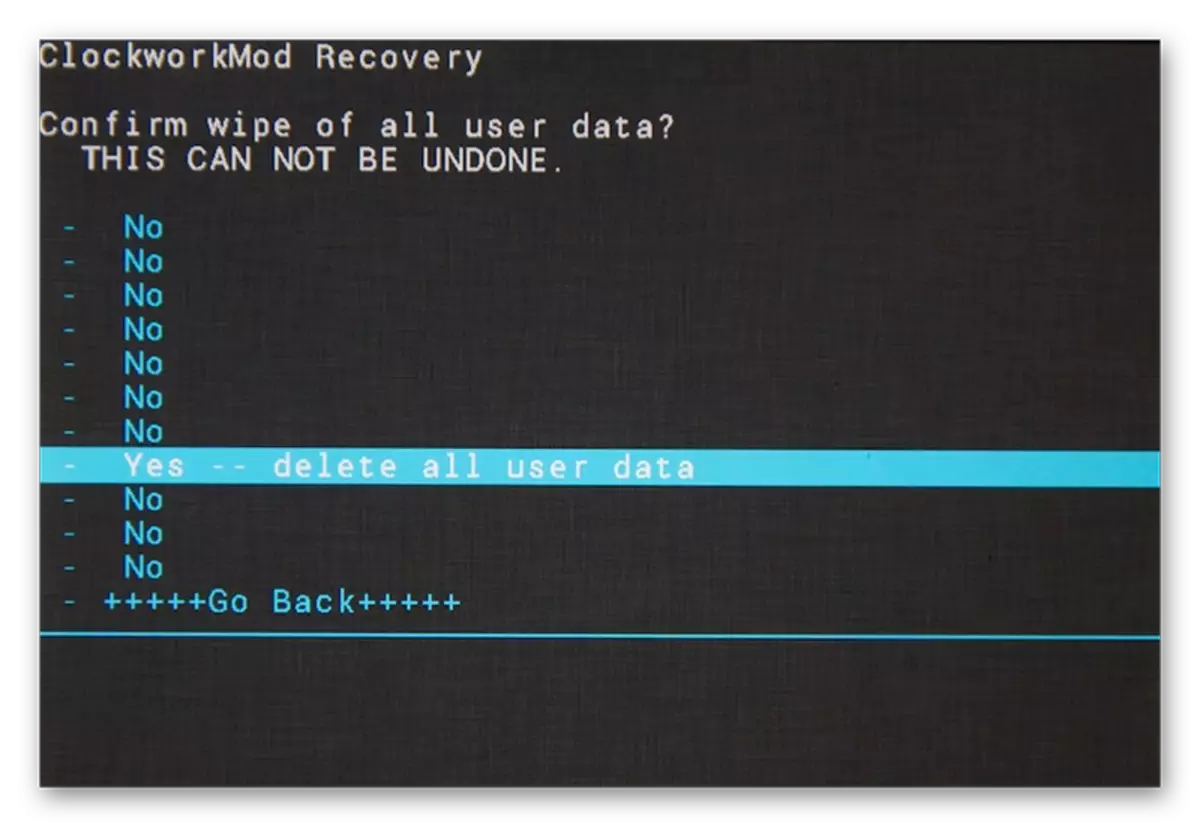
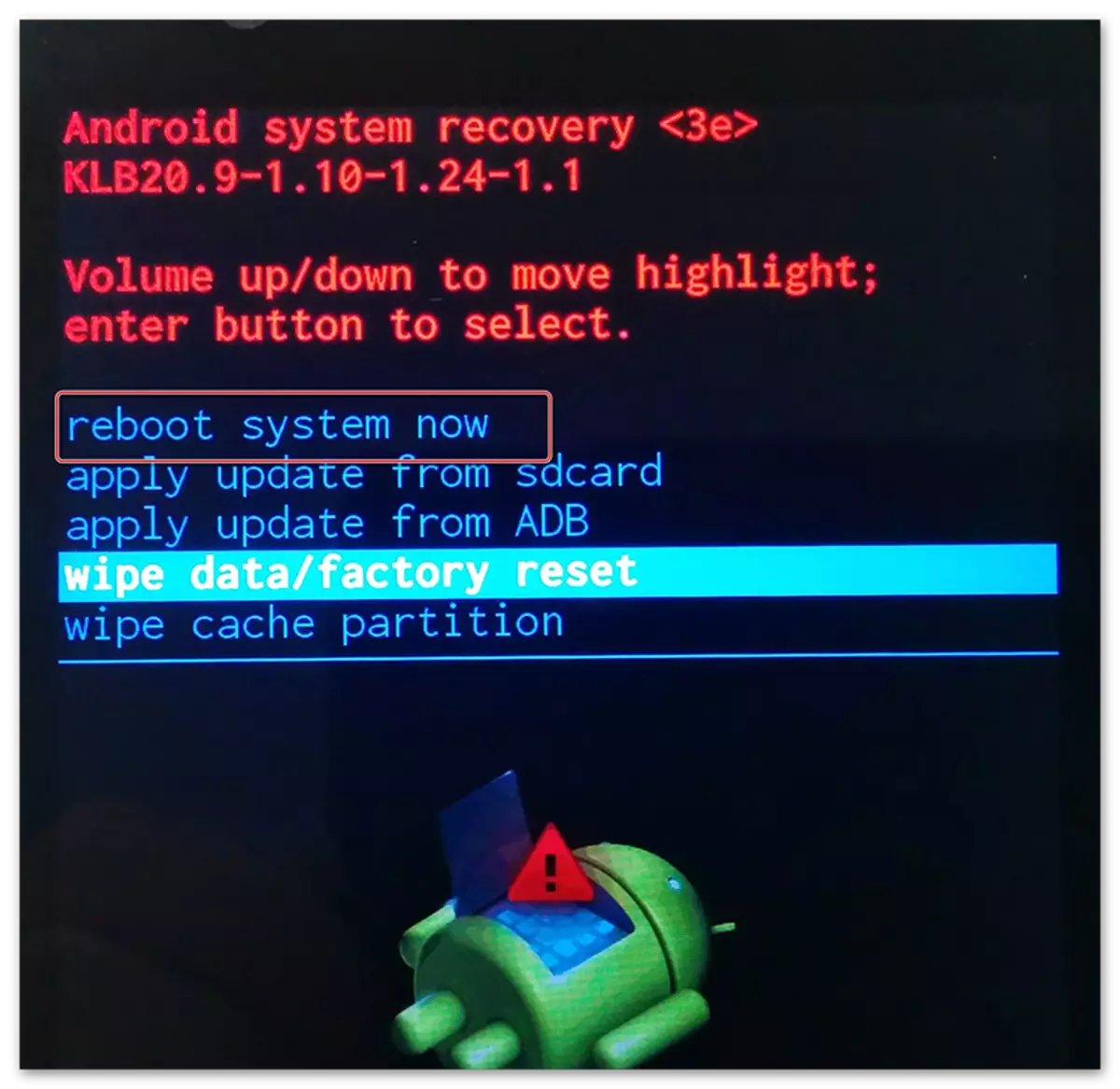
მეთოდი 2: Android მენიუ
თქვენ შეგიძლიათ გამოიყენოთ ინსტრუქციები ამ მეთოდით მხოლოდ იმ შემთხვევაში, თუ ტელეფონი ჩვეულებრივ ჩართულია და თქვენ გაქვთ სრული ხელმისაწვდომობა. თუმცა, ოპერაციული სისტემის ზოგიერთ ტელეფონზე და ვერსიებში შეუძლებელია სტანდარტული პარამეტრების მეშვეობით გადატვირთვა. ინსტრუქცია ასე გამოიყურება:
- გადადით ტელეფონით "პარამეტრები".
- იპოვეთ პუნქტი ან სექცია (დამოკიდებულია Android ვერსიაზე), რომელსაც "აღდგენა და გადატვირთვა" ეწოდება. ზოგჯერ ეს საქონელი შეიძლება იყოს "მოწინავე" ან "მოწინავე პარამეტრებში" სექციაში.
- დაწკაპეთ "გადატვირთვის პარამეტრები" გვერდის ბოლოში.
- დაადასტურეთ თქვენი განზრახვა გადატვირთვის ღილაკზე ხელახლა დაჭერით.
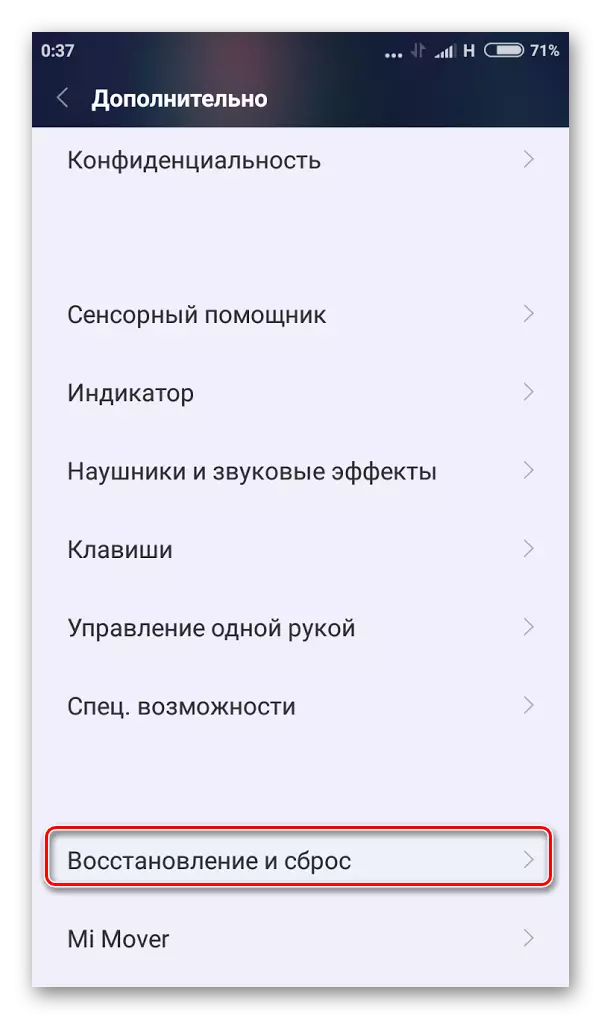
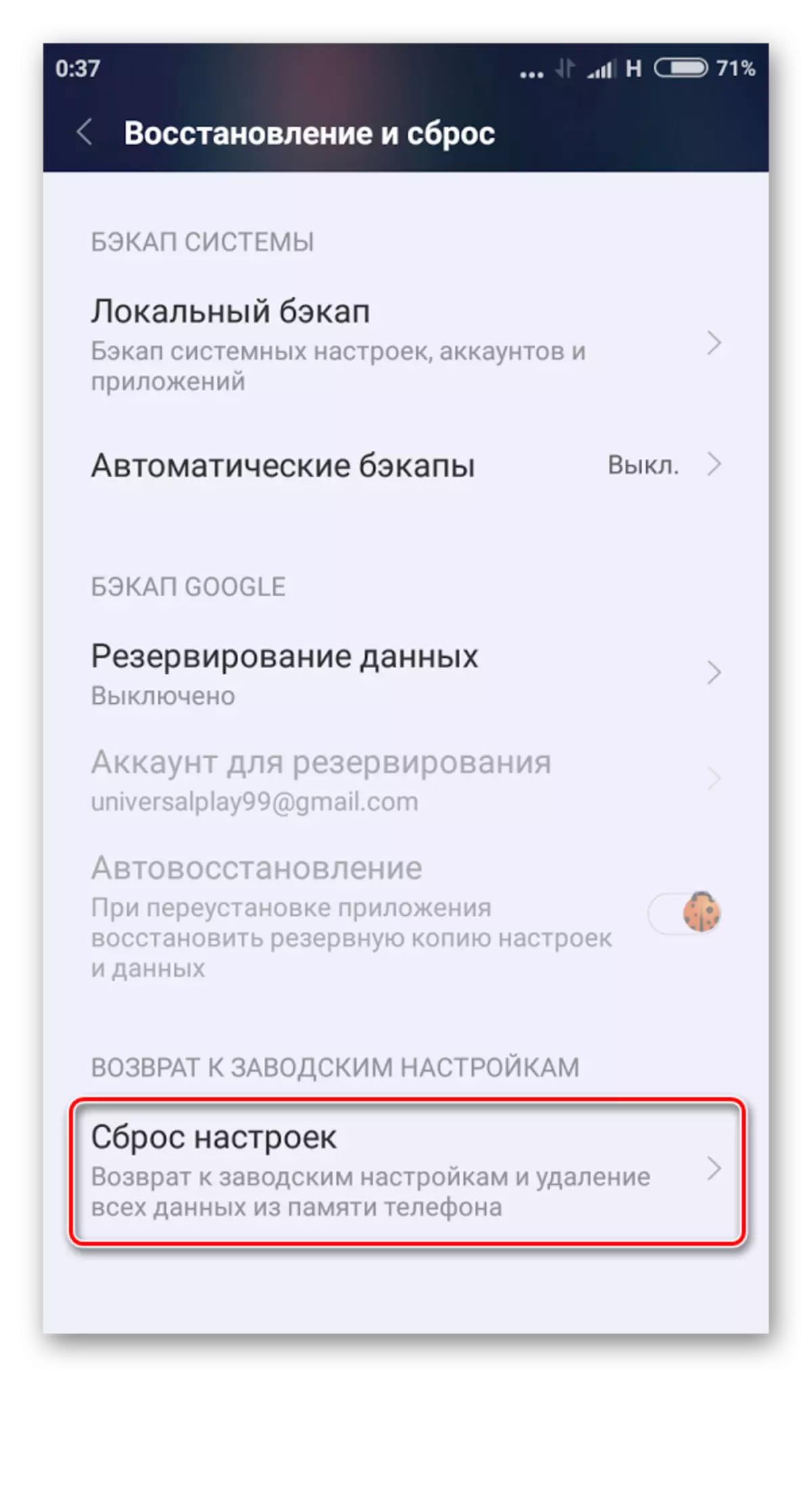
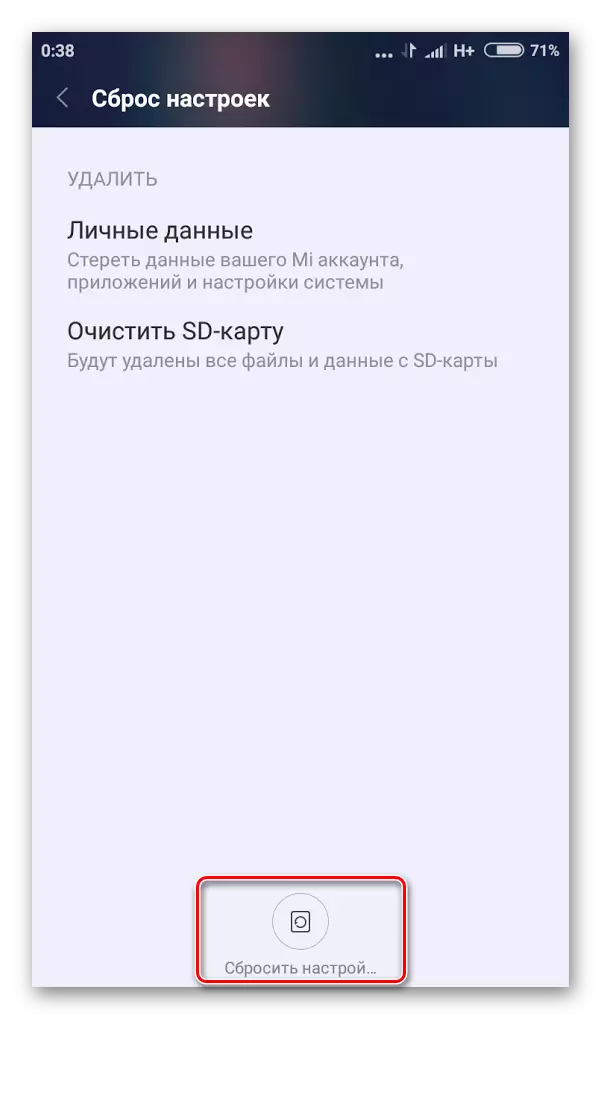
გადატვირთეთ ქარხანა Samsung სმარტფონებისათვის
როგორც ხედავთ, სწავლება თანამედროვე ბაზარზე სმარტფონების უმრავლესობისთვის, არ განსხვავდება რაიმე სირთულეზე. თუ თქვენ გადაწყვეტთ "დემონტაჟს" თქვენი მოწყობილობის პარამეტრების ქარხანაში, მაშინ საფუძვლიანად ვფიქრობ ამ ხსნარზე, რადგან დისტანციური მონაცემები ძალიან რთულია აღსადგენად.
